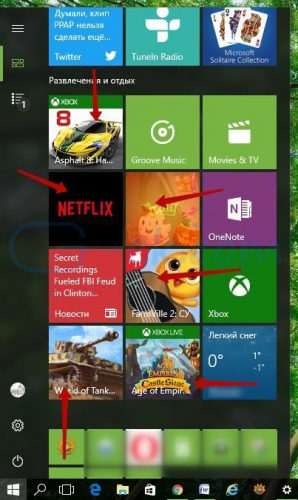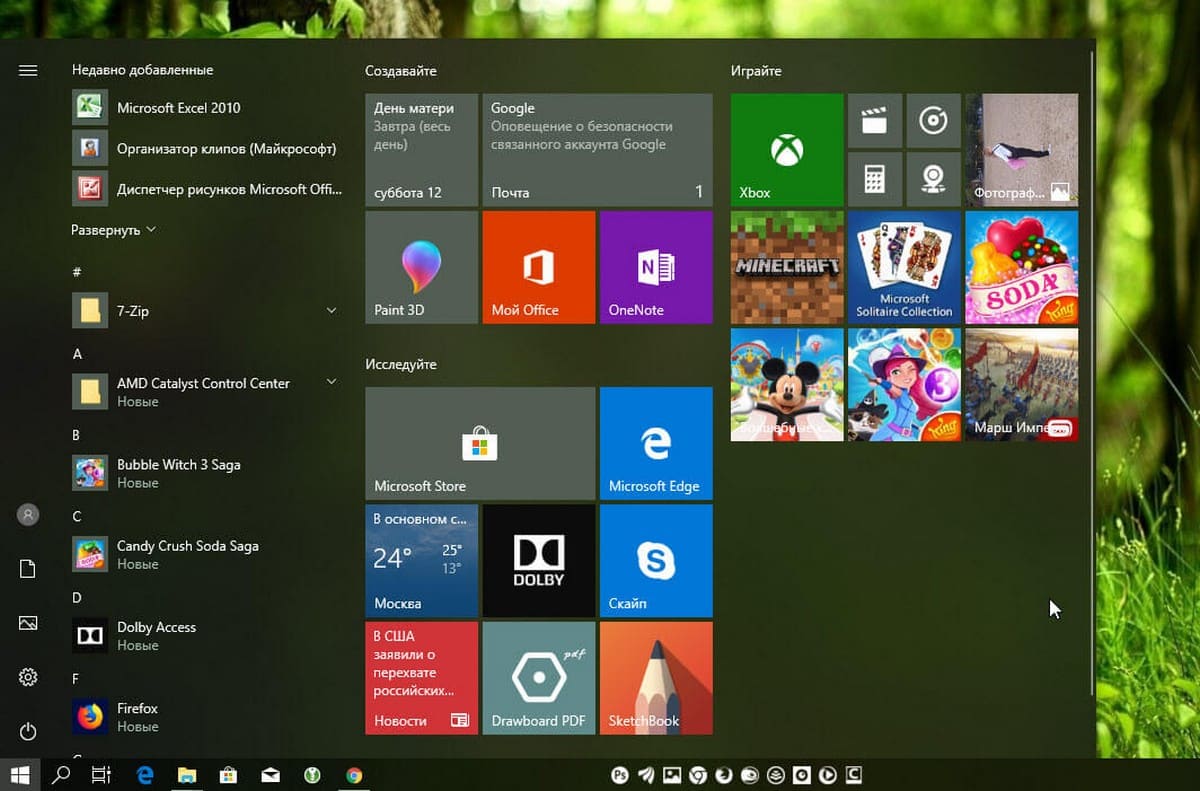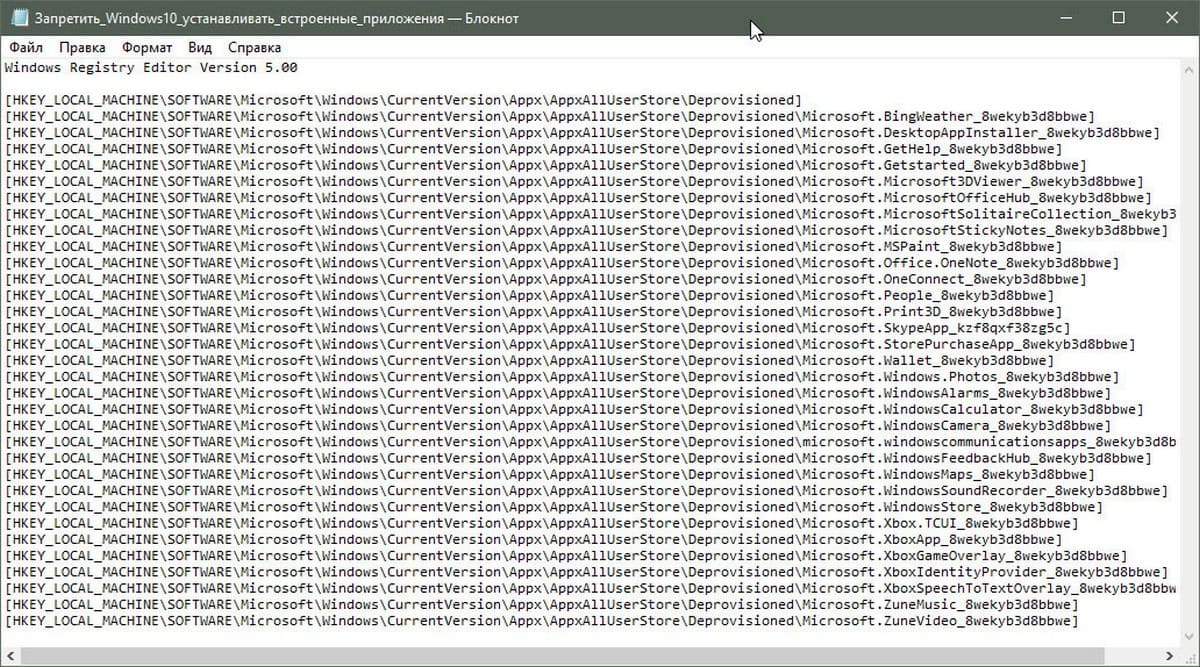Отключаем автоматическую установку приложений, предложенных Windows 10
Начиная с юбилейного обновления, в операционной системе Windows 10 стали появляться «лишние» приложения, которые сразу отразились в плитках меню «Пуск». Как оказалось, таким образом корпорация Microsoft намерена продвигать некоторые сторонние продукты. Большинство же пользователей против автоматической установки неизвестных им приложений.
Теперь с версии Windows 10 Anniversary Update в меню «Пуск» можно встретить добрый десяток навязанных приложений, в их числе:
- Эпоха Империй: Castle Siege;
- Minecraft: Windows 10 edition;
- Netflix;
- Pandora;
- Twitter;
- Asphalt 8: Airborne;
- Candy Crush Soda Saga;
- FarmVille2: Сельское уединение;
- Flipboard;
- World of Tanks: Blitz.
Количество и наименование предустановленных приложений из магазина Microsoft может меняться в зависимости от вашего региона. Вышеприведённый список является актуальным для русскоязычных пользователей Windows 10.
В будущем на компьютер будут устанавливаться и другие приложения, если разработчик сочтёт их продвижение целесообразным. В наших же силах запретить установку рекомендуемого контента при помощи редактора реестра.
Ниже краткая инструкция, которая поможет Отключить автоматическую установку приложений, предложенных Windows 10
- Откройте диалоговое окно «Выполнить» (сочетание клавиш Win+R) и введите команду regedit, чтобы вызвать редактор реестра.
- Слева перейдите последующему пути:
HKEY_CURRENT_USER\Software\Microsoft\Windows\CurrentVersion\ContentDeliveryManager - Справа найдите параметр «SilentInstalledAppsEnabled», если он отсутствует, то создаём новый «32-битный DWORD», и установите для него значение 0 (ноль).
- Если Вам не удалось проделать описанное выше, то мы прикрепляем готовый файл реестра. Скачайте архив, распакуйте и активируйте изменения по двойному щелчку.
Вот и всё, останется закрыть редактор реестра с сохранением изменений и перезагрузить компьютер. А ранее установленные приложения можно «безболезненно» деинсталлировать из системы.
Как отключить автоматическую установку приложений, предустановленных Windows 10.
Публикация: 12 Май 2018 Обновлено: 31 Январь 2019
Запретить Windows 10 устанавливать встроенные приложения.
Многие пользователи заметили, что Windows 10 автоматически переустанавливает встроенные приложения, такие как Фотографии, Музыка Groove и Др., даже если ранее они были удалены с помощью PowerShell или с помощью обычного удаления. То есть, вы удаляете ненужные вам приложения, а операционная система устанавливает их снова. Такое поведение не нравится большинству пользователей.
- Эпоха Империй: Castle Siege
- Asphalt 8: Airborne
- Candy Crush Soda Saga
- FarmVille2: Сельское уединение
- Minecraft: Windows 10 edition
- Netflix
- Pandora
- World of Tanks: Blitz
И другие, в зависимости от страны и региона набор таких приложений может немного отличаться.
Windows 10 включает в себя ряд приложений из магазина, которые автоматически устанавливаются после установки или обновления ОС. Эти приложения установлены для каждой учетной записи пользователя. Когда вы создаете новую учетную запись пользователя, Windows 10 устанавливает их для этого нового пользователя. Несмотря на то, что большинство из сторонних приложений можно удалить, каждое крупное (функциональное) обновление заставляет их вернуться снова.
При подключении к Интернету, система будет загружать и устанавливать их автоматически. После установки, они появляются в меню Пуск:
Наконец, Microsoft предоставила официальное решение, позволяющее запретить Windows 10 устанавливать встроенные приложения, которые были удалены пользователем.
Примечание: Чтобы продолжить, вы должны войти в систему с учетной записью администратора.
Остановить Windows 10 от автоматической установки нежелательных приложений.
Первым делом — определите предустановленные приложения, которые вы хотите удалить. Запишите имя пакета для каждого приложения.
Теперь необходимо создать REG-файл с помощью «Блокнота» (или любого текстового редактора), который удалит разделы реестра, принадлежащие выбранным приложениям. В качестве отправной точки используйте список разделов реестра Windows 10, версии 1709.
Например, если вы хотите, чтобы после удаления приложение «Погода» не устанавливалось автоматически, удалите этот раздел реестра:
Для этого скопируйте следующие строки в «Блокнот»:
Сохраните файл с расширением .reg.
Дважды кликните созданный файл .reg, чтобы внести изменения в реестре.
Список разделов реестра приложений Windows 10.
Скопируйте нужные разделы реестра из списка ниже, чтобы запретить автоматическую установку приложений. Для справки используйте таблицу ниже, чтобы определить пакет / приложение для соответствующего раздела реестра.
Имена пакетов приложений, пред устанавливаемых в Windows 10, версии 1709.
Чтобы сэкономить ваше время, вы можете загрузить готовые файлы реестра:
Файл отката присутствует.
Отредактируйте файл «Запретить_Windows10_устанавливать встроенные_приложения.reg» в соответствии с вашими предпочтениями, затем дважды кликните на нем, чтобы внести изменения. Применение данного файла без редактирования, блокирует автоматическую установку для всех нежелательных приложений одновременно.
Отключить автоматическую загрузку и установку обновлений из Магазина Windows 10
Магазин предлагает различные платные и бесплатные приложения, которые вы можете установить на свое устройство. Также магазин автоматически загружает и устанавливает обновления для уже установленных приложений на вашем устройстве. В сегодняшней статье рассмотрим различные способы выключения автоматической загрузки и установки обновлений для приложений из магазина в Windows 10.
Выключить автоматическое обновление приложений в Магазине.
1. Откройте «Магазин»: один из способов — в строке поиска напишите «Магазин» и выберите его из найденных результатов.
2. Cправа вверху окна нажмите левой клавишей мыши на значок пользователя, и выберите «Настройки».
3. Возле «Обновлять приложения автоматически» есть переключатель, нажмите на него левой клавишей мыши, чтобы он стал в положение «Выкл.»
Если вы захотите включить автоматическое обновление приложений снова — проделайте с 1- 3 пункт, только в третьем пункте переключатель установите в положение «Вкл.».
Выключить автоматическое обновление приложений в редакторе реестра.
Перед редактированием реестра рекомендуется создать точку для восстановления системы.
1.Откройте редактор реестра: в строке поиска или в меню выполнить (выполнить вызывается клавишами Win+R) введите команду regedit и нажмите клавишу Enter.
2. В левой колонке перейдите к разделу Компьютер\ HKEY_LOCAL_MACHINE\ SOFTWARE\ Policies\ Microsoft\ WindowsStore. Когда в левой колонке выбран раздел WindowsStore, в правой колонке в пустом месте нажмите правой клавишей мыши и выберите «Создать» => Параметр DWORD (32 бита).
Назовите параметр AutoDownload
3. Откройте параметр AutoDownload, в поле «Значение» поставьте 2 и нажмите «ОК». Данным действием вы выключите автоматическое обновление приложений. После внесения изменений закройте редактор реестра.
Если вы хотите включить автоматическое обновление снова и чтобы его никто не мог отключить в настройках магазина — измените значение параметра AutoDownload на 4 и нажмите на «ОК».
Если вы хотите, чтобы переключатель «Обновлять приложения автоматически» снова стал работать в настройках магазина — удалите параметр AutoDownload.
Выключить автоматическое обновление приложений в групповых политиках.
Данный способ подходит для Windows 10 Pro, Enterprise или Education, если у вас домашняя версия десятки — пробуйте первые два способа.
1. Откройте групповые политики: в строке поиска или в меню выполнить (выполнить вызывается клавишами Win+R) введите gpedit.msc и нажмите клавишу Enter.
2. В левой колонке перейдите по пути Конфигурация компьютера / Административные шаблоны / Компоненты Windows / Магазин в правой колонке откройте «Выключить автоматическую загрузку и установку обновлений».
3. Поставьте точку в поле «Включено» и нажмите «ОК», чтобы отключить автоматическую загрузку и установку обновлений для приложений. После данных действий переключатель «Обновлять приложения автоматически» в настройках магазина станет неактивным.
Чтобы включить автоматическую загрузку и установку обновлений — поставьте точку в поле «Отключено». Чтобы переключатель «Обновлять приложения автоматически» в настройках магазина стал снова активным — поставьте точку в поле «Не задано».
На сегодня всё, если вы знаете другие способы или у вас есть дополнения — пишите комментарии! Удачи Вам 🙂